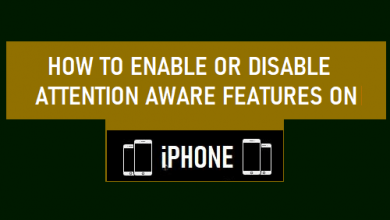Как очистить историю карт на iPhone? Узнайте лучший способ

[ad_1]
📱⭐
Если вы один из тех людей, которые не любят хранить свою историю поиска и пунктов назначения на карте, то вам будет приятно узнать, что существует несколько способов очистить историю карт на iPhone. Очистка истории карты также помогает защитить вашу конфиденциальность.
- Часть 1. Как очистить историю карт на iPhone с iOS 15/14/13?
- 1: Очистить историю Apple Maps на iPhone
- 2: очистить историю Google Maps на iPhone
- 3. Не позволяйте iPhone отслеживать места, которые вы часто посещаете

- Часть 2. Расширенный совет: лучший способ предотвратить утечку конфиденциальной информации

Как очистить историю карт на iPhone с iOS 15/14/13?
Вот несколько способов очистить историю карт на iPhone с iOS 15/14/13:
# 1: Очистить историю Apple Maps на iPhone
Очистить историю поиска и пунктов назначения в официальном приложении карт Apple очень просто, и это не займет много времени. Следуйте этим инструкциям:
Шаг 1. Откройте приложение «Карты» на своем iPhone.
Шаг 2. Коснитесь панели поиска в приложении и удерживайте ее, затем проведите пальцем вверх. Отобразится карта поиска.

Шаг 3. Теперь проведите пальцем влево по записи, которую вы хотите удалить, а затем нажмите «Удалить», чтобы очистить ее.
Примечание
Когда вы удаляете запись из приложения «Карты», эта запись навсегда удаляется из вашего списка. И если с вашим Apple ID связано более одного устройства, то эта конкретная запись будет удалена и с других связанных устройств.
# 2: Очистить историю Google Maps на iPhone
Google Maps — отличное приложение для iPhone, которое помогает находить местные достопримечательности, предлагает пошаговую навигацию и многое другое. Если вы часто используете это приложение и хотите очистить историю поиска и маршрутов, то вам будет приятно узнать, что способ сделать это довольно прост. Следуйте этим инструкциям:
Шаг 1. Откройте Карты Google на своем iPhone.
Шаг 2. В меню приложения перейдите в «Настройки» > «История карт».

Шаг 3. В этом разделе вы увидите всю свою историю поиска и назначения. Нажмите «x» рядом с записью, которую вы хотите удалить, а затем нажмите «Удалить» для подтверждения.

# 3: Как запретить iPhone отслеживать места, которые вы часто посещаете?
По умолчанию ваш iPhone записывает и отслеживает места, которые вы часто посещаете, чтобы предоставлять более точные данные и предложения на основе местоположения. Хотя эта функция может быть очень полезной, вы можете защитить свою конфиденциальность, запретив устройству отслеживать места, которые вы часто посещаете. Эту функцию можно легко отключить с помощью приложения «Настройки» на iPhone. Вот шаги:
Шаг 1. На главном экране вашего iPhone откройте приложение «Настройки».
Шаг 2. Перейдите в раздел «Конфиденциальность» > «Службы геолокации» > «Системные службы».

Шаг 3. Теперь найдите и выберите важные места.
Шаг 4. Введите пароль, используйте Face ID или Touch ID для аутентификации доступа.

Шаг 5. Теперь отключите важные места. Переключатель станет серым, показывая, что функция отключена.
Расширенный совет: лучший способ предотвратить утечку конфиденциальной информации
Если защита вашей конфиденциальности является вашей основной целью, рекомендуется использовать iMyFone Umate Pro для управления вашими личными данными. Этот метод лучше, чем удаление ваших личных данных (сообщений, контактов, истории вызовов, фотографий и видео, данных сафари, сообщений сторонних приложений и т. д.) с помощью метода по умолчанию, поскольку Umate Pro стирает данные безвозвратно, предотвращая их восстановление. Не говоря уже о том, что это очень просто и удобно делать.

1 000 000+ загрузок
Ключевая особенность:
- Umate Pro — отличный инструмент для безвозвратного удаления личных данных и защиты вашей конфиденциальности.
- Сканируйте удаленные файлы и безвозвратно стирайте их следы, чтобы сделать их невосстановимыми на 100%.
- Личные данные из сторонних приложений также можно безвозвратно стереть с помощью Umate Pro. Эти приложения включают WhatsApp, Viber, Kik и т. д.
- Полностью перезагрузите любой iDevice и безвозвратно сотрите все его данные в течение нескольких минут.
- Повысьте производительность своего iDevice в режиме «Освобождение места одним нажатием».
Попробуйте бесплатноПопробуйте бесплатно
iMyFone Umate Pro полностью совместим с iOS 15/14/13 и получил множество положительных отзывов от APPKED, Cultofmac, macworld.co.uk, Makeuseof и т. д.

Шаги, чтобы стереть личные данные навсегда
Шаг 1. Запустите Umate Pro на ПК с Windows или Mac и подключите iDevice.
Шаг 2. Выберите вкладку «Удалить личные данные» в Umate Pro. Нажмите кнопку «Стереть», показанную на следующем экране.

Шаг 3. После процесса сканирования вы увидите все личные данные на вашем iDevice. Выберите один из них, который вы хотите удалить навсегда, и нажмите кнопку «Стереть сейчас».


Шаг 4. Выберите один из них, который вы хотите удалить навсегда, и нажмите кнопку «Стереть сейчас».

[ad_2]
Заключение
В данной статье мы узнали Как очистить историю карт на iPhone? Узнайте лучший способ
.Пожалуйста оцените данную статью и оставьте комментарий ниже, ели у вас остались вопросы или пожелания.